
HPE OneView è una piattaforma di gestione convergente progettata per semplificare e automatizzare l’infrastruttura IT.
Una delle operazioni iniziali fondamentali per abilitare il monitoraggio, la configurazione e l’orchestrazione centralizzata dei server blade è l’aggiunta di un enclosure all’ambiente OneView.
Questo processo consente di integrare fisicamente e logicamente il contenitore dei server nella gestione centralizzata, abilitando funzionalità avanzate come il provisioning dei server, la gestione del firmware e il controllo della connettività di rete.
In questo articolo verrà illustrata la procedura per registrare correttamente un enclosure in HP OneView, specificando prerequisiti, impostazioni di discovery, e considerazioni di compatibilità.
PREREQUISITI
Installazione e Configurazione Base dell’Appliance HPE OneView
CONFIGURAZIONE DELL’UTENTE DI SERVIZIO SULLA ONBOARD ADMINISTRATOR
Accedere all’interfaccia di configurazione dell’ HPE BladeSystem c7000 Enclosure
Inserire le credenziali di accesso quindi cliccare Sign In
Cliccare Users/Authenitcation
Cliccare su Local Users quindi New
Inserire la User e la password quindi cliccare Add User
Impostare come Privilege Level : Administrator quindi verificare che la configurazione sia come mostrato nell’immagine sovrastante
Andare al fondo della pagina e cliccare su Update User
Se è andato tutto a buon fine dovremmo vedere l’utente come mostrato nell’immagine sovrastante
CONFIGURAZIONE DELL’ENCLOSURE SU HP ONE VIEW
Collegarsi all’HPE OneView tramite un qualsiasi browser
Cliccare su Add Enclosure
In questa fase è possibile scegliere una delle due opzioni:
Add Enclosure for Management
Questa opzione permette di aggiungere l’enclosure a OneView con gestione completa.
Cosa comporta:
- OneView diventa il punto di gestione centrale dell’enclosure (server, networking e storage integrato).
- Configura automaticamente gli Onboard Administrator (OA) o i Synergy Frame Link Modules.
Permette di:
- Creare server profiles e template.
- Gestire il firmware dei componenti.
- Configurare interconnessioni di rete e SAN.
- Automatizzare il provisioning e la configurazione.
- OneView assume il controllo della configurazione, quindi eventuali modifiche manuali al di fuori di OneView potrebbero essere sovrascritte.
Quando usarla:
- Quando vuoi un’integrazione totale con OneView, con gestione completa del ciclo di vita dei componenti dell’enclosure (ideale per ambienti di produzione).
Add Enclosure for Monitoring
Aggiunge l’enclosure a OneView solo per scopi di monitoraggio, senza gestione attiva.
Cosa comporta:
- OneView non modifica le impostazioni dell’enclosure.
- Raccoglie solo dati su:
- Stato hardware (server, power supply, ventole).
- Eventi e avvisi (alert).
- Metriche di utilizzo.
Non permette di:
- Gestire profili o firmware.
- Effettuare modifiche di rete o SAN tramite OneView.
Quando usarla:
Se vuoi semplicemente una vista centralizzata dello stato hardware (ad esempio per monitorare più enclosure da un unico pannello) senza cambiare le configurazioni esistenti o se l’infrastruttura è gestita da un altro sistema.
In questo tutorial aggiungerò l’enclosure per la gestione completa
Inserire le seguenti informazioni:
OA IP address or host name: inserire l’IP o il nome FDQN dell’Onboard Administration che intendiamo agganciare
Username: Inserire la username creata in precedenza sull’Onboard Administration
Password: Inserire la password dell’utenza
Enclosure group: scegliere l’enclosure group
Licensing: spuntare le licenze che intendiamo utilizzare
Nell’opzione Firmware selezionare la Service Pack per procedere all’aggiornamento dei firmware dell’enclosure quindi spuntare Force Installation
Cliccare su Add
Attendere qualche istante
Unable to add enclosure: xxxxxxx-mgt.com
The enclosure is managed by Virtual Connect Manager.
Resolution: To forcibly add this enclosure without preserving configuration, specify the force option and add the enclosure again. Selecting to force add the enclosure will remove all Virtual Connect configuration and make the enclosure unmanageable by Virtual Connect Manager.
Cliccare Add e vedere se il messaggio scompare
Per proseguire spuntare l’opzione Force add Enclosure quindi cliccare Add
A questo punto attendere circa 15 minuti fino al termine dell’aggiornamento di tutti i firmware dell’enclosure e dell’aggiunta su HPE OneView
Cliccando su Activity sarà possibile visualizzare tutti i vari steps per l’aggiunta dell’Enclosure ad HPE OneView
Durante questa fase verranno svolte le seguenti attività:
- Recuperare le informazioni dell’enclosure
- Creare un enclosure logico
- Acquisire l’enclosure
- Configurare l’enclosure
- Convalida completata
- Aggiungiere server e interconnessioni
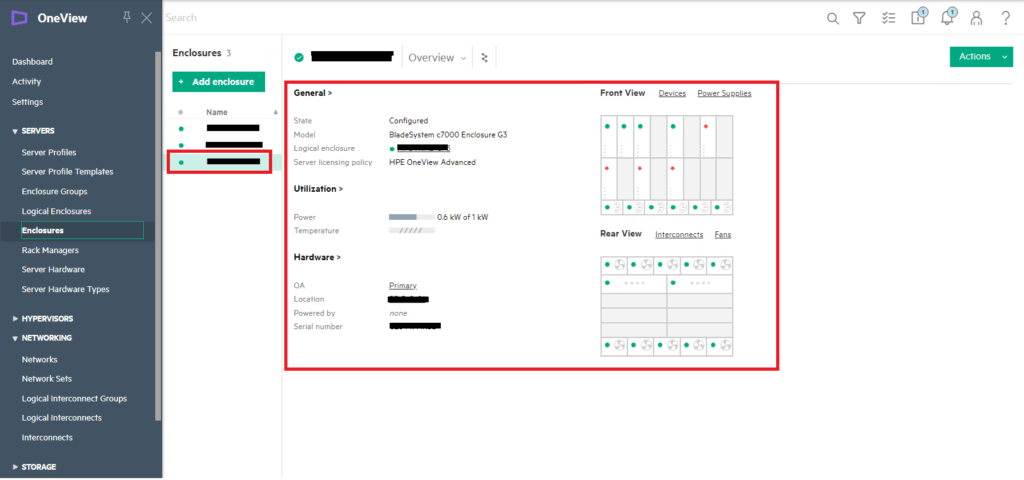
Se è andato tutto a buon fine dovremmo visualizzare una schermata come quella dell’immagine sovrastante con tutte le info aggiornate relative all’Enclosure appena aggiunto.
A questo punto è possibile iniziare la configurazione delle blade con profili, template, ecc ecc..


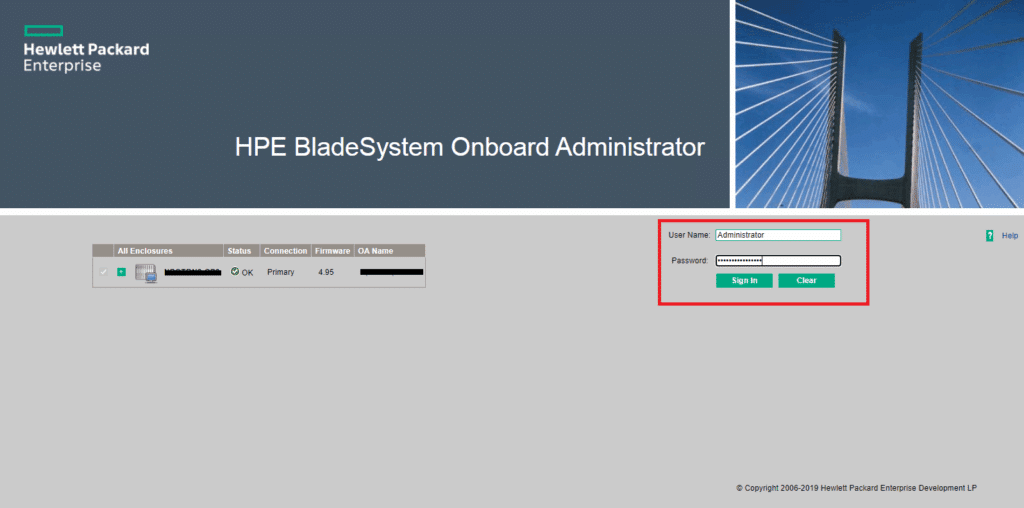
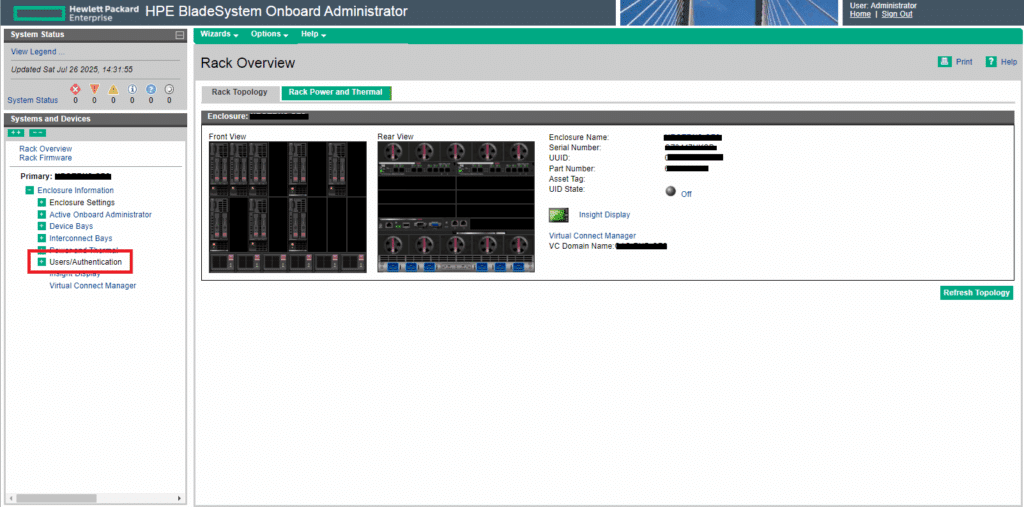
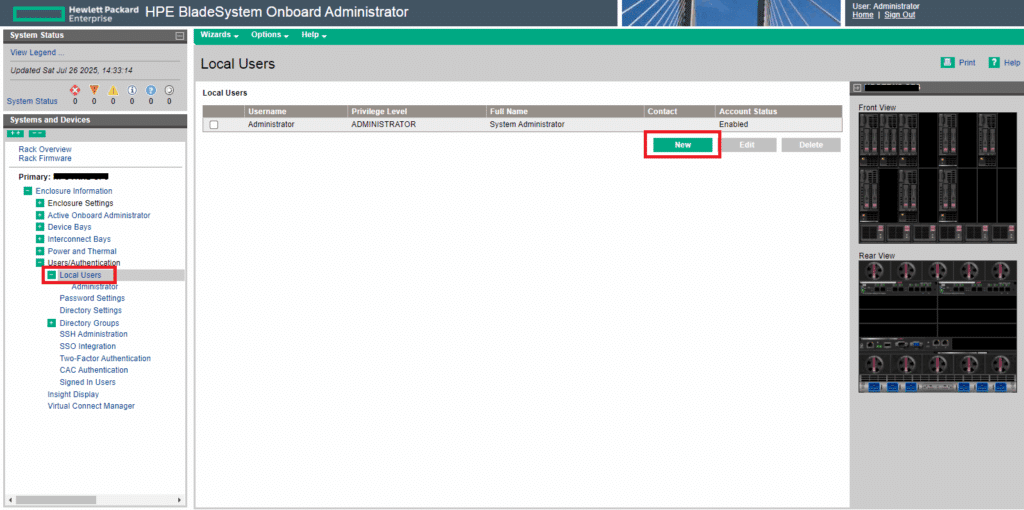
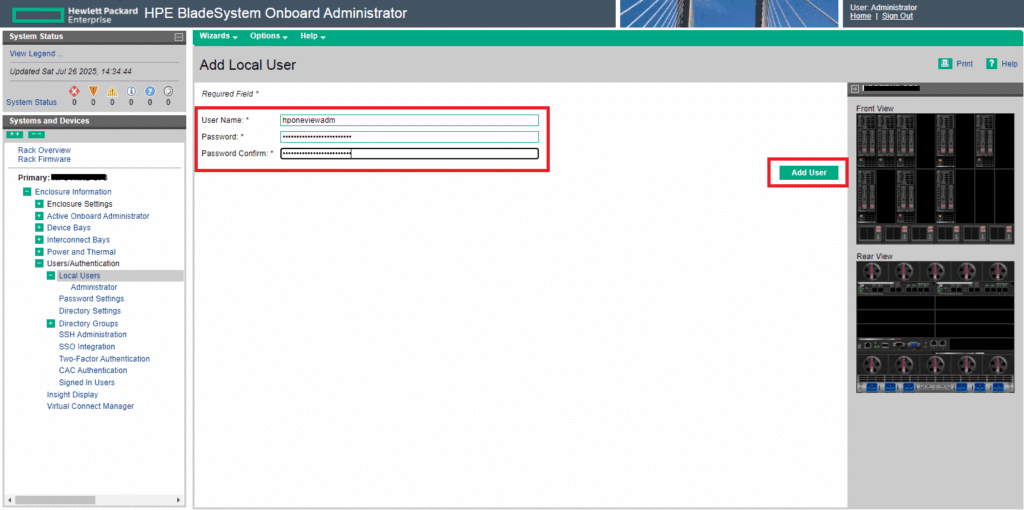
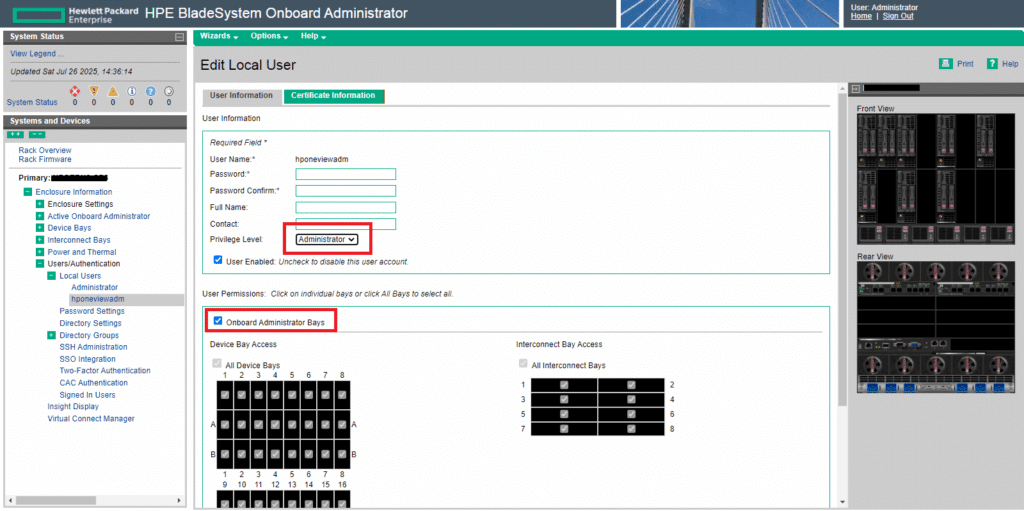
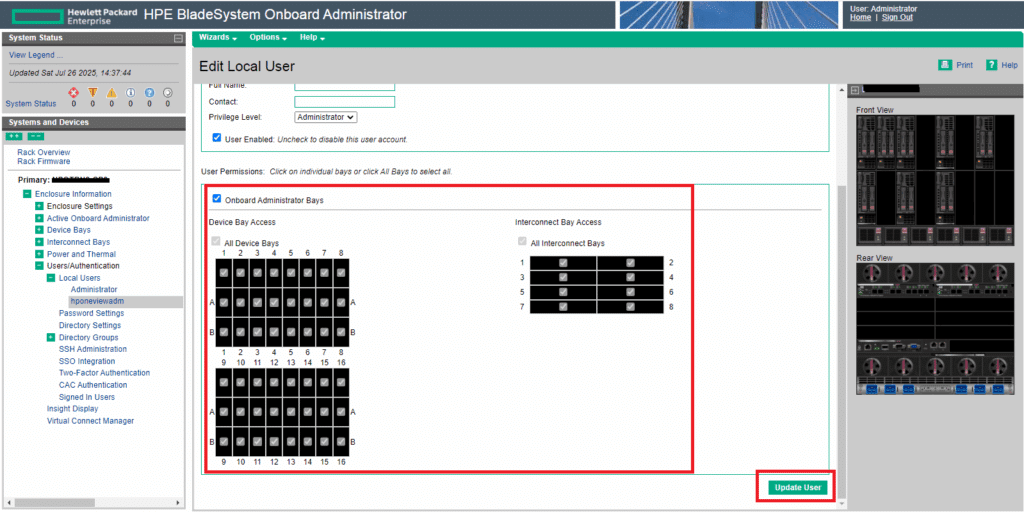
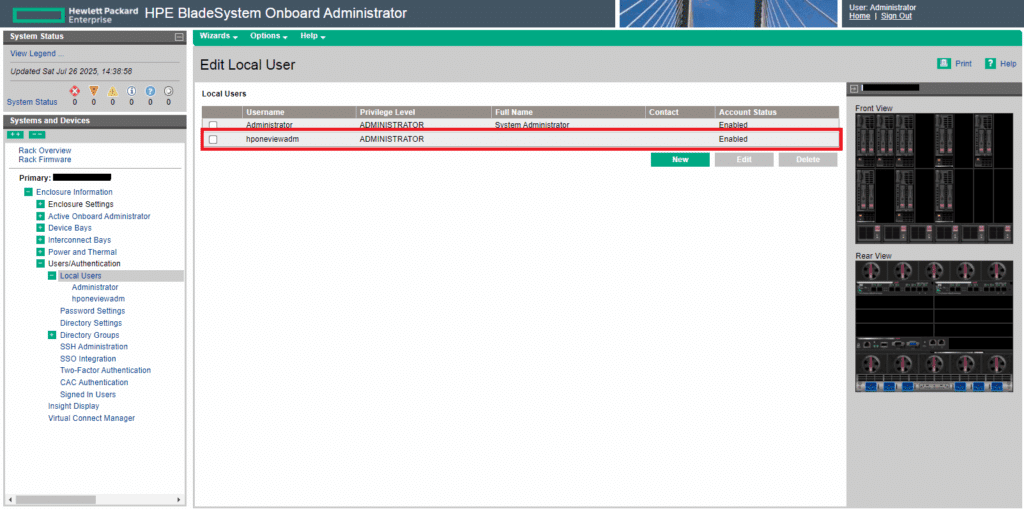
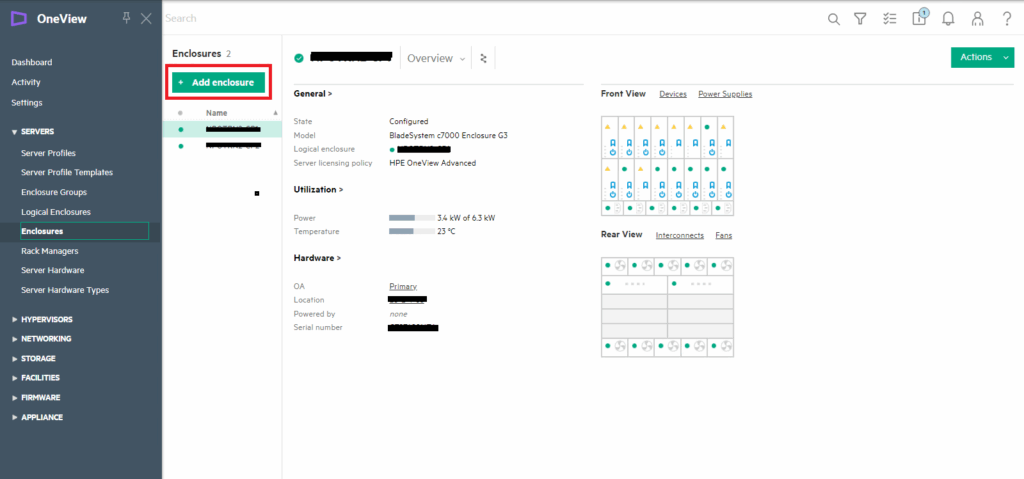
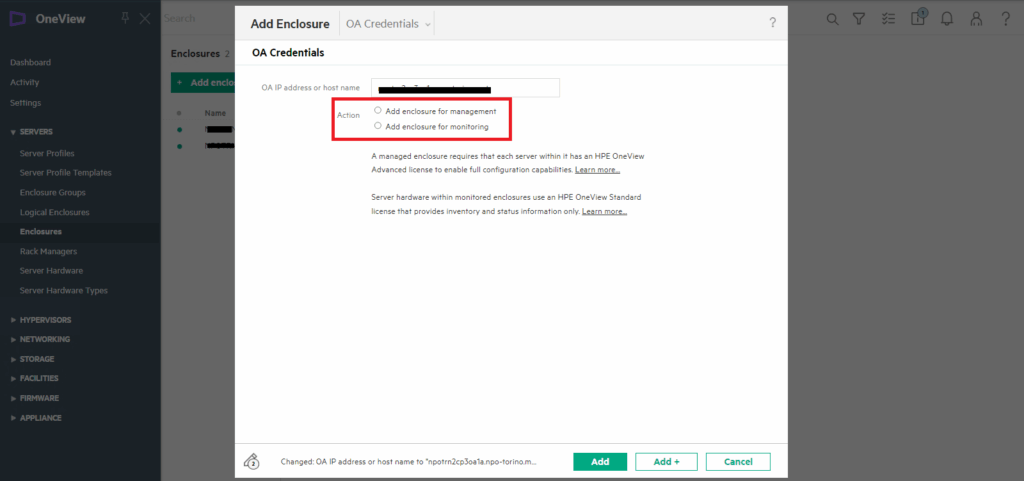
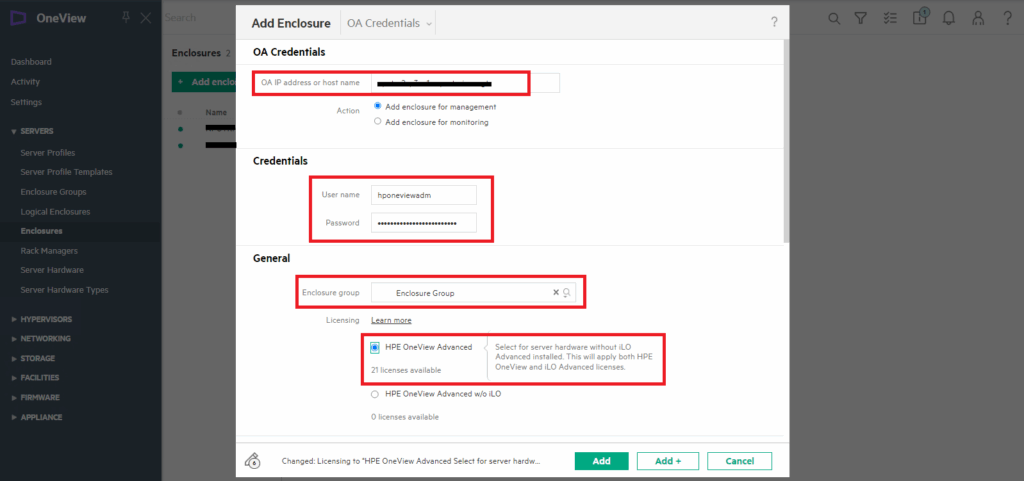
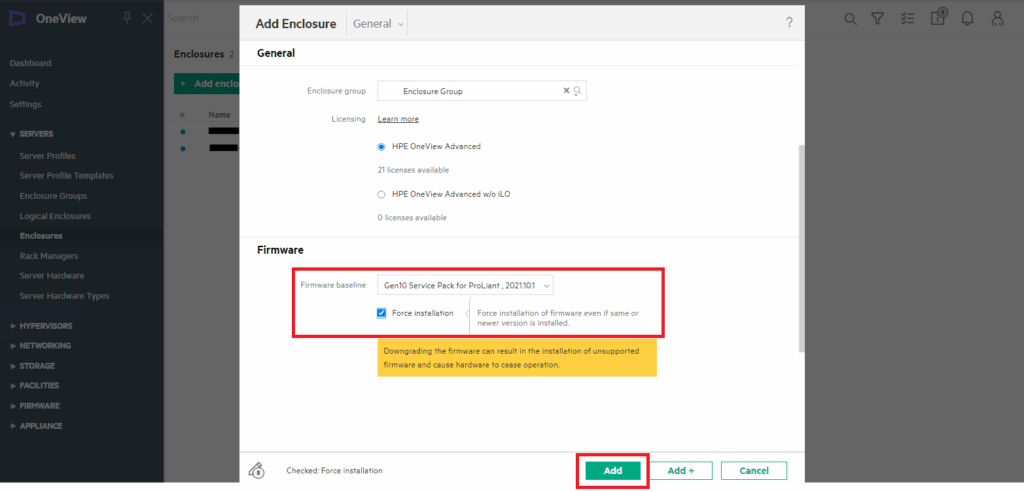
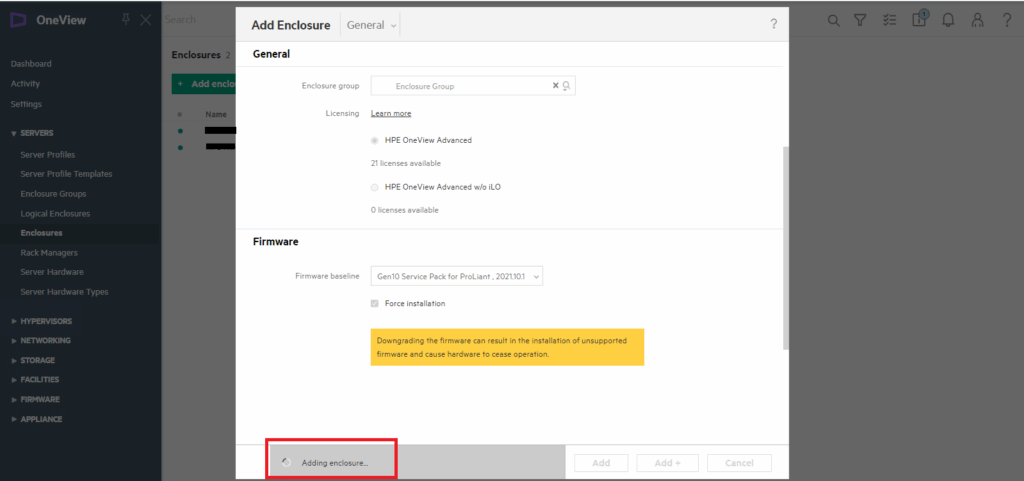
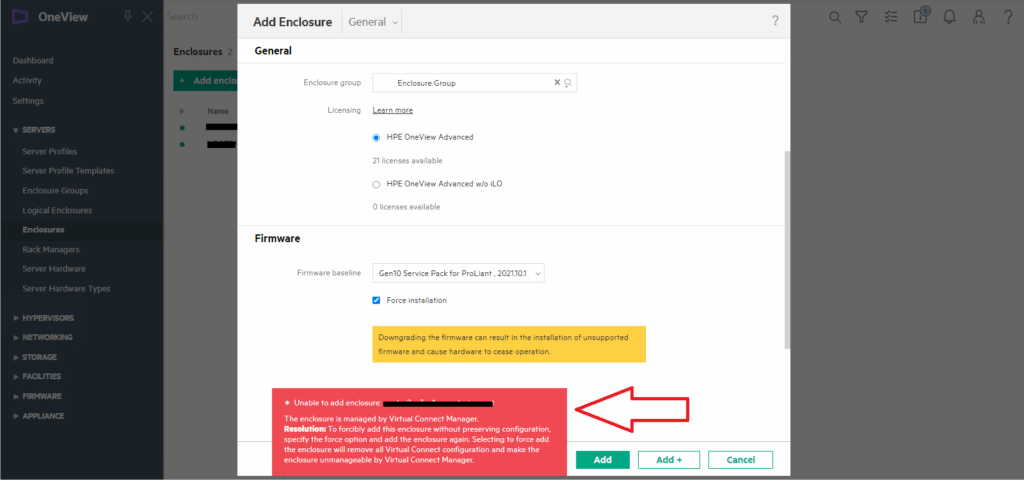
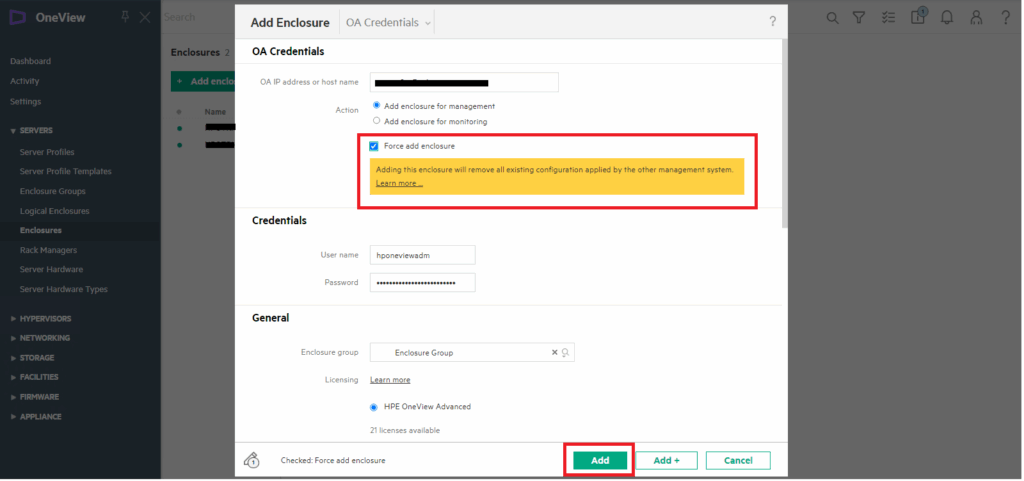
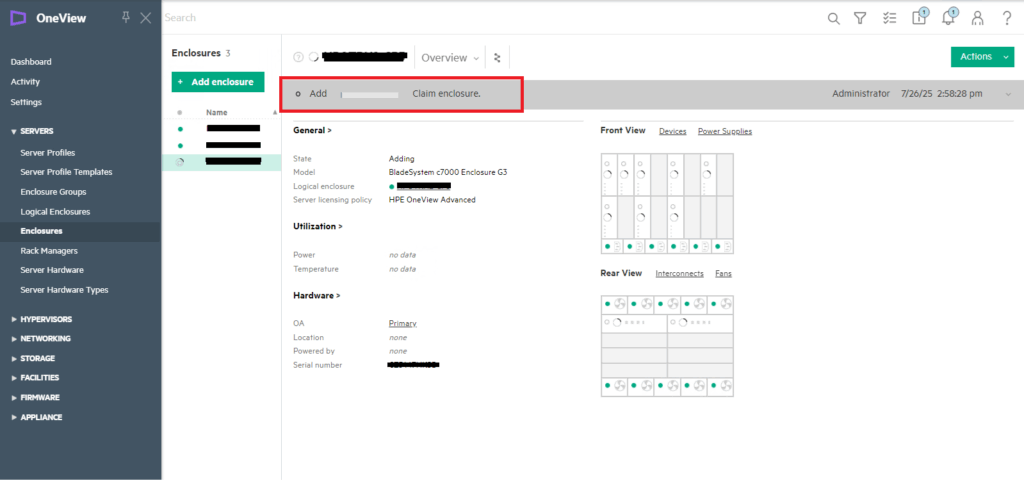
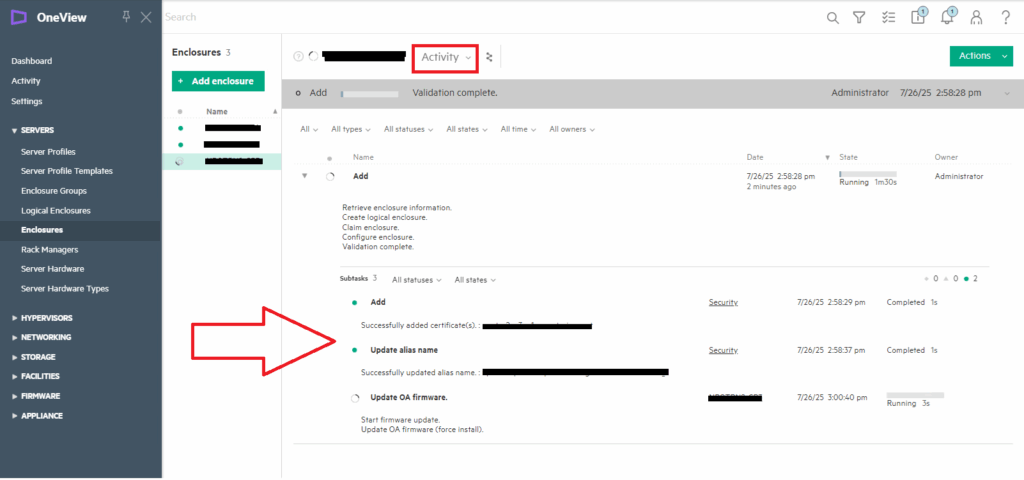


































0 commenti